
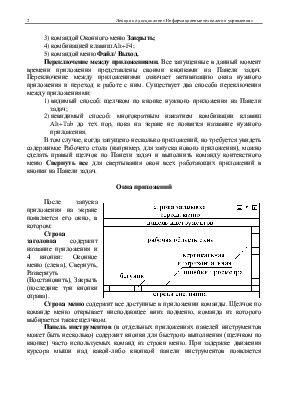

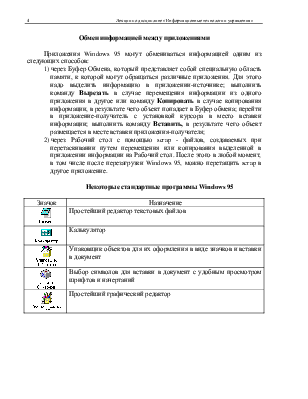
автоматический запуск приложения при загрузке Windows 95, если приложение размещено в папке Автозагрузка;
7) двойной щелчок по значку файла приложения в Проводнике или Мой компьютер;
8) двойной щелчок по значку файла документа в Проводнике или Мой компьютер. При этом запускается приложение, с помощью которого подготовлен документ, и в него загружается сам документ;
9) двойной щелчок по значку пакета, подготовленного программой Упаковщик (Packager) в составном документе и содержащего команду MS DOS запуска приложения;
10) правым щелчком по ярлыку приложения на Рабочем столе и выполнением команды Открыть из контекстного меню;
и т.д.
Выход из приложения:
1) щелчком по кнопке Закрыть в правой части строки заголовка приложения;
2) двойным щелчком по кнопке Оконного меню в левой части строки заголовка приложения;
3) командой Оконного меню Закрыть;
4) комбинацией клавиш Alt+F4;
5) командой меню Файл/ Выход.
Переключение между приложениями. Все запущенные в данный момент времени приложения представлены своими кнопками на Панели задач. Переключение между приложениями означает активизацию окна нужного приложения и переход к работе с ним. Существует два способа переключения между приложениями:
1) видимый способ: щелчком по кнопке нужного приложения на Панели задач;
2) невидимый способ: многократным нажатием комбинации клавиш Alt+Tab до тех пор, пока на экране не появится название нужного приложения.
В том случае, когда запущено несколько приложений, но требуется увидеть содержимое Рабочего стола (например, для запуска нового приложения), можно сделать правый щелчок по Панели задач и выполнить команду контекстного меню Свернуть все для свертывания окон всех работающих приложений в кнопки на Панели задач.
Окна приложений
|
|
После запуска приложения на экране появляется его окно, в котором:
Строка заголовка содержит название приложения и 4 кнопки: Оконное меню (слева), Свернуть, Развернуть (Восстановить), Закрыть (последние три кнопки справа).
Строка меню содержит все доступные в приложении команды. Щелчок по команде меню открывает нисподающее вниз подменю, команда из которого выбирается также щелчком.
Панель инструментов (в отдельных приложениях панелей инструментов может быть несколько) содержит кнопки для быстрого выполнения (щелчком по кнопке) часто используемых команд из строки меню. При задержке движения курсора мыши над какой-либо кнопкой панели инструментов появляется всплывающая подсказка с названием кнопки, а в строке состояния дается пояснение команды, выполняемой кнопкой.
Рабочая область окна используется для работы с приложением по реализации его назначения.
Строка состояния содержит подсказки и характеризует текущие режимы работы приложения.
|
|
Линейки просмотра ( вертикальная и горизонтальная ) используются для просмотра содержимого рабочей области окна, когда оно целиком не помещается в окне, путем щелкания мышью или перетаскивания бегунка.
Организация быстрого доступа к приложениям
Быстрый доступ осуществляется через главное меню, в котором для этого можно:
1) Создать папку с ее размещением в главном меню. Для этого надо щелкнуть правой кнопкой мыши по кнопке Пуск, выбрать из контекстного меню команду Открыть, выполнить команду Файл/ Создать/ Папка, набрать имя новой папки, нажать клавишу Enter, закрыть оставшиеся от этой процедуры окна.
2) Создать ярлык с его размещением в папке или на рабочем столе. Для размещения ярлыка на рабочем столе надо найти (с помощью команды Пуск/ Поиск или программы Проводник) файл программы, перетащить правой кнопкой файл на рабочий стол, после отпускания кнопки мыши в появившемся контекстном меню выбрать команду Создать ярлык. Для добавления приложения в папку надо выполнить команду Пуск/ Настройка/ Панель задач/ Настройка меню/ Добавить, в текстовом поле ввести полный путь к программе, щелкнуть по кнопе Далее, щелчком выбрать имя папки, в которую надо добавить ярлык, нажать кнопку Далее, ввести описание программы, нажать кнопку Готово, нажать кнопки Добавить и ОК.
3) Удалить папку из меню, для чего выполнить команду Пуск/ Настройка/ Панель задач/ Настройка меню/ Удалить, выбрать удаляемую папку, щелкнуть по кнопке Удалить, щелкнуть по кнопке Закрыть и ОК.
4) Автоматически запускать приложения сразу после загрузки Windows 95, разместив их ярлыки в папке Автозагрузка. Для этого надо щелкнуть правой кнопкой по кнопке Пуск и из контекстного меню выбрать команду Открыть, в появившемся окне дважды щелкнуть по папке Программы, найти и дважды щелкнуть по папке Автозагрузка, выполнить команду Файл/ Создать/ Ярлык, в текстовом поле Командная строка набрать полный путь к программе, щелкнуть по кнопке Далее, ввести описание программы, нажать кнопку Готово.
Обмен информацией между приложениями
Приложения Windows 95 могут обмениваться информацией одним
Уважаемый посетитель!
Чтобы распечатать файл, скачайте его (в формате Word).
Ссылка на скачивание - внизу страницы.